Hvad er TensorFlow?
TensorFlow er en ende-til-ende platform, der kommer med en række forskellige værktøjer til implementering af maskinlæringsmodeller og -teknikker. Det blev frigivet af Google i 2015 som et helt gratis og open source-værktøj. Det bruges af virksomhedsgiganter over hele verden, mest bemærkelsesværdige tjenester som Twitter, Airbus, PayPal, Intel og Uber.
Softwareudviklere bruger TensorFlow til at præsentere bevægelse af data sammen med en række behandlingsnoder ved hjælp af dataflytningsdiagrammer. Grafen visualiserer en streng logisk eller matematisk ligning med noder, der repræsenterer operationer, mens forbindelser mellem noder afslører noden som et flerdimensionelt dataarray eller tensor.
Denne artikel giver et gennemgang af, hvordan du installerer TensorFlow i et Python-orienteret virtuelt miljø i Ubuntu 20.04. Et virtuelt miljø, også kendt som VE, giver dig mulighed for at bruge flere separate, parallelle Python-miljøer på et computersystem. Virtuelle miljøer giver dig også mulighed for at installere ethvert modul med en version efter eget valg pr. Projekt uden at skabe nogen forstyrrelse i andre projekter, du i øjeblikket arbejder på.
Installation af TensorFlow med et virtuelt miljø
Ubuntu 20.04 kommer gratis med Python v3.8. Kontroller, om du har Python 3 installeret på din computer med følgende kommando:
$ python3 -V
Hvis du er ny med at oprette virtuelle miljøer, anbefaler vi at bruge venv-modulet, der leveres med python3-venv-pakken.
Oprettelse af et virtuelt miljø
Trin 1: Installation af python3-venv
Installer først python3-venv-hjælpeprogrammet med nedenstående kommando:
$ sudo apt installere python3-venv python3-dev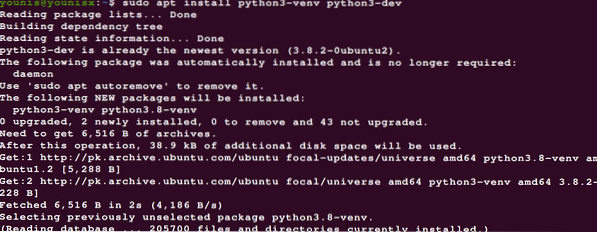
Når installationen er færdig med installationen, kan du gå videre til at oprette en VE.
Trin 2: Vælg et bibliotek for at installere VE
Gå over til det bibliotek, hvor du vil have dine virtuelle Python 3-miljøer installeret. Vi foreslår at gøre dette til dit hjemmekatalog. Hvis hjemmemappen ikke er tilgængelig, skal du vælge en mappe, hvor du har rettighederne til at se og redigere filer.
Tilføj en ny mappe for at gemme TensorFlow-projektet ved at indtaste kommandoen nedenfor:
$ mkdir my_tensorflowcd my_tensorflow
Trin 3: Opret VE
Udsted følgende kommando for at oprette et virtuelt miljø i det valgte bibliotek:
$ python3 -m venv venv
Vi har navngivet vores VE venv, som angivet af det andet venv-udtryk i kommandolinjen ovenfor. Udskift det andet venv-udtryk i billedet med det navn, du vil give dit virtuelle miljø. I vores eksempel har vi oprettet en mappe kaldet venv og placeret duplikater af Python binær, Python biblioteket og andre sekundære filer på dette sted.
Trin 4: Adgang til VE
Nu kan vi gå videre til at bruge den VE, vi lige har oprettet. Start med at aktivere VE med følgende kommando:
$ kilde venv / bin / aktiver
Efter udførelse af ovenstående kommando tilføjes det virtuelle miljøs bin-bibliotek før systemets $ PATH-variabel. Du vil også bemærke en ændring i shellens prompt samt navnene på de Ves, der kører. I vores tilfælde ser vi 'venv', som er det navn, vi gav til vores virtuelle miljø.
Installation af TensorFlow
De følgende trin dækker, hvordan du installerer TensorFlow-værktøjet, nu hvor vi har et virtuelt miljø oprettet.
Trin 1: Opgrader pip til den aktuelle version
Pip version 19 eller derover er en forudsætning for at installere TensorFlow. Brug følgende kommando til at starte opgraderingen:
$ pip installation - opgrader pip
Trin 2: Kør installationsprogrammet
Vores virtuelle miljø er nu fuldt funktionelt, og vi kan endelig installere TensorFlow på vores system. Brug kommandoen nedenfor for at åbne installationsprogrammet:
$ pip install - opgrader TensorFlow
Du kan forbedre dit systems processorkraft alvorligt, hvis du har NVIDIA GPU eller tilsvarende. For at skifte til bedre GPU-support skal du installere TensorFlow-GPU-pakken i stedet for TensorFlow.

Som du kan se, er TensorFlow meget let at installere i Ubuntu 20.04.
Trin 3: Bekræft installationen
Sørg for, at installationen gik glat ved at indtaste følgende kommando:
$ python -c 'importer TensorFlow som tf; udskrive (tf.__version__)'
Outputtet fra denne kommando viser, hvilken version af TensorFlow der er installeret på dit system.
Du kan altid deaktivere det virtuelle miljø, når du er færdig. Indtast følgende kommando for at vende tilbage til standardskallen:
$ deaktiver
Og der har du det! TensorFlow er installeret på din lokale maskine, og du kan endelig begynde at bruge den.
Konklusion
Denne vejledning viste dig, hvordan du installerer TensorFlow i Ubuntu 20.04 med en Python VE. Vi gennemgik processen med at opsætte en VE i detaljer, som omfattede installation af en python3-venv-pakke, oprettelse af et bibliotek til installation af VE og derefter aktivering af VE med kommandoen $ python3 -m venv venv. Endelig kørte vi pipinstallatøren for at installere TensorFlow. Vi håber, at du fandt denne gennemgang hjælpsom, og at det efter at have læst denne artikel vil være lettere for dig at installere TensorFlow på dit system.
 Phenquestions
Phenquestions


